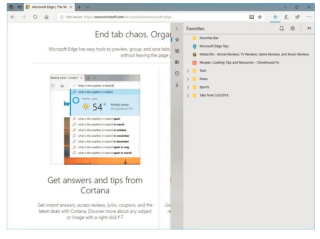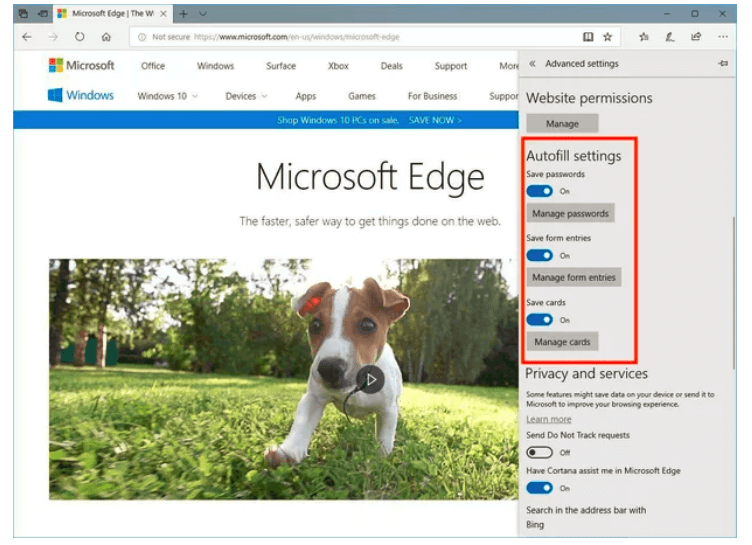L'aggiornamento di Windows 10 Spring Creators ha apportato una serie di miglioramenti per migliorare la nostra esperienza. Insieme a queste fantastiche modifiche al design e una nuova mano di vernice, Windows si è anche impegnato per migliorare il browser Edge . Siamo consapevoli che Edge offre finalmente la possibilità di disattivare l'audio di schede specifiche, ma non è proprio così.
Oltre a questo, ecco alcune altre aggiunte su come il browser Edge è appena migliorato con l'aggiornamento di Spring Creators. Con queste utili aggiunte, Edge è finalmente riuscito a raggiungere Google Chrome e Mozilla Firefox. Non ci credi ancora? Discutiamo di ciascuna caratteristica in dettaglio.
1. Schede di disattivazione dell'audio
Sì, conosci il trapano! La funzione di silenziamento delle schede è finalmente arrivata sul browser Edge, il che è un grande sollievo. Quindi, per disattivare una scheda su Edge, tocca l'icona dell'altoparlante su una scheda rumorosa. Questo spegnerà automaticamente qualsiasi audio stia riproducendo e bloccherà tutti i tipi di suoni di notifica. Per riattivarlo, tocca di nuovo la stessa icona.
2. Compila automaticamente i moduli
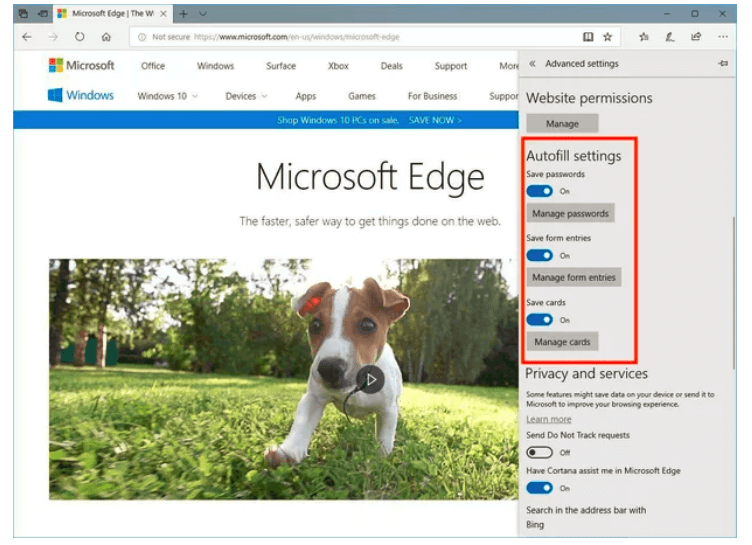
Un altro grande sollievo che il browser Edge ci ha portato è la compilazione automatica dei moduli. Chrome e Firefox supportano questa funzione da molto tempo, e ora finalmente anche Edge sembra aver recuperato terreno. Per accedere alla nuova sezione delle impostazioni di Compilazione automatica sul browser Edge, vai al pannello Impostazioni, scorri verso il basso e fai clic sul pulsante Visualizza impostazioni avanzate. Qui puoi personalizzare le impostazioni di Compilazione automatica per i siti web e gestire anche le password. Apprezziamo molto che Edge abbia introdotto questa funzionalità tanto attesa. Oltre a questo, Edge memorizzerà anche i dati della tua carta di credito per un facile accesso. Ma sì, il codice di sicurezza non verrà salvato per impedire qualsiasi tipo di accesso non autorizzato.
Leggi anche: 10 migliori software di pulizia del PC per ottimizzare il tuo sistema
3. Una finestra dei preferiti più ampia
Ricordi quel goffo pannello laterale che è scivolato dalla finestra di destra? Sì, quella colonna stretta che includeva tutti i nostri preferiti, elenchi di lettura, segnalibri, cronologia, download e altro ancora. Bene, la buona notizia è che questa colonna ora è molto più grande e migliore e molto più facile da usare. Include anche un pulsante "Crea nuova cartella", che era nascosto dietro un menu contestuale del tasto destro nelle versioni precedenti. Con l'aiuto di questa opzione puoi facilmente conservare tutto il contenuto in cartelle specifiche come Sport, Intrattenimento ecc.
4. Modalità a schermo intero
Durante la navigazione sui browser Web, premendo il tasto F1 di solito si apre la pagina Web in modalità a schermo intero. Bene, la versione precedente di Edge è stata un po' una delusione in questo caso. Visualizzava tre pulsanti di azione nell'angolo in alto a destra che includevano, riduci a icona, esci dalla modalità a schermo intero e chiudi le opzioni della finestra. Quindi, nel caso in cui volessi cambiare scheda mentre lavoravi, dovevamo prima uscire dalla modalità a schermo intero e poi farlo. Ma ora con l'aggiornamento di Windows Spring Creators Edge ha superato tutte queste carenze. Ora offre una modalità a schermo intero adeguata proprio come altri browser Web che includono tutte le schede aperte, la barra degli URL, la finestra a icona, l'opzione di uscita a schermo intero e l'opzione di chiusura della finestra.
Leggi anche: 10 migliori software di aggiornamento driver per Windows 2018
5. Stampa senza ingombri
La stampa di pagine Web su Edge è appena migliorata! Ora, se desideri stampare qualsiasi pagina Web da Edge, non stamperà annunci o immagini. Utilizzando l'opzione "Stampa senza ingombri" non solo risparmi molta carta, ma stampi anche un testo di facile lettura. Per utilizzare questa opzione, premi il pulsante Control + P e quindi tocca "Stampa senza ingombri" per stampare una versione di solo testo di una pagina web.
Quindi gente, ecco alcuni modi in cui Edge è finalmente riuscito a stare al passo con altri browser. Queste sono una serie di modifiche ponderate introdotte da Windows per migliorare la nostra esperienza di navigazione. Speriamo di vedere altre aggiunte così utili in futuro!